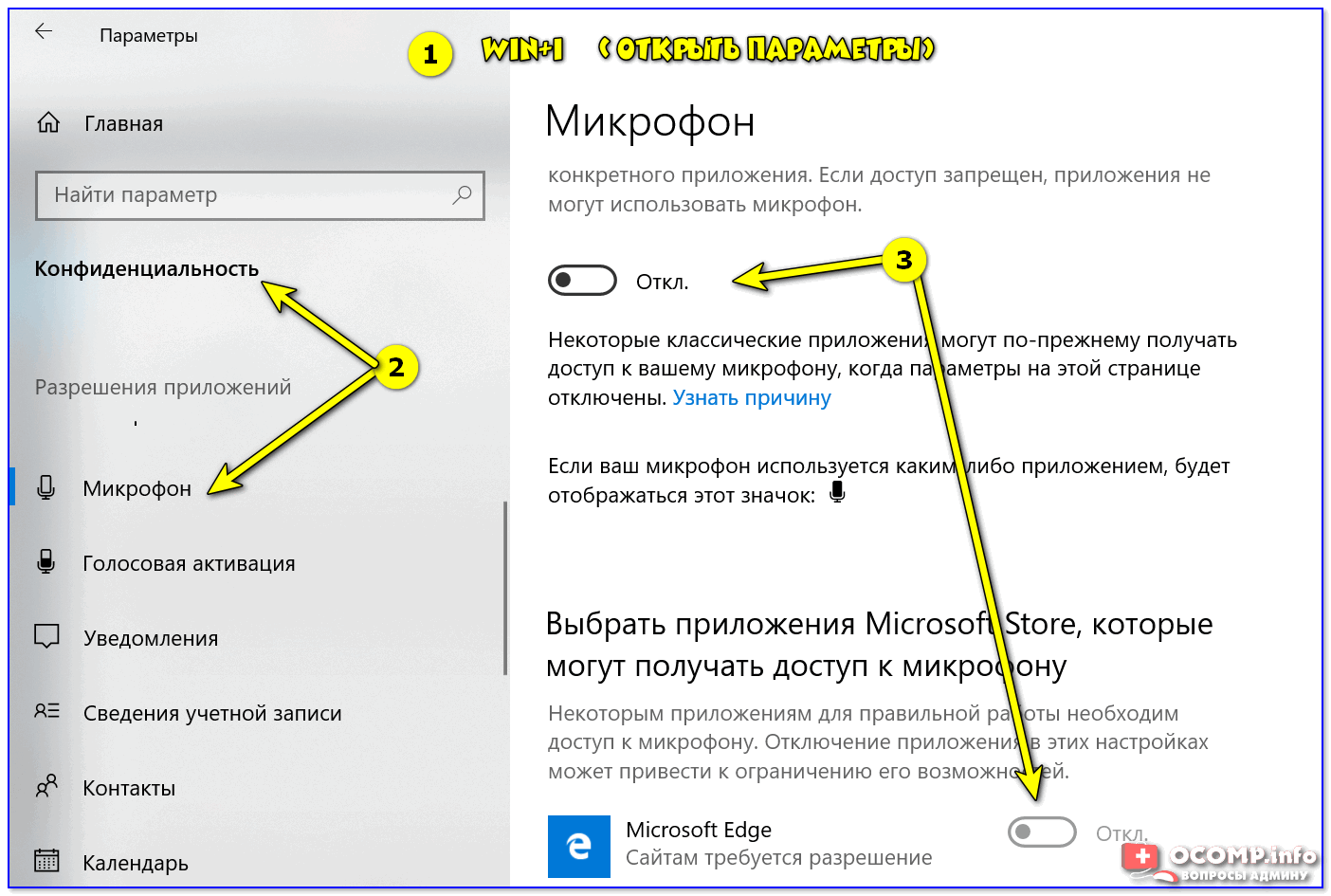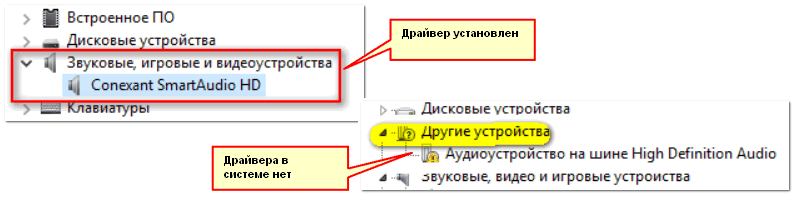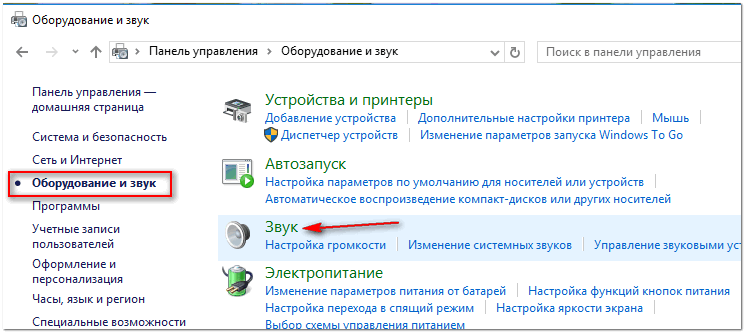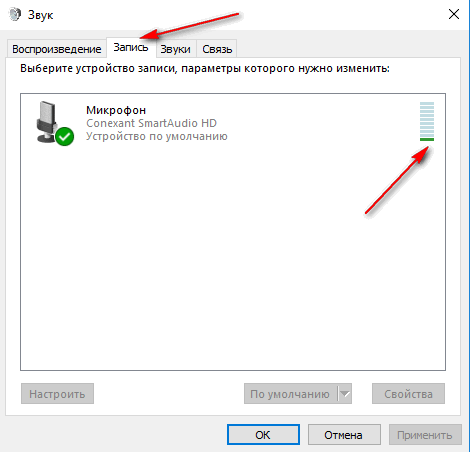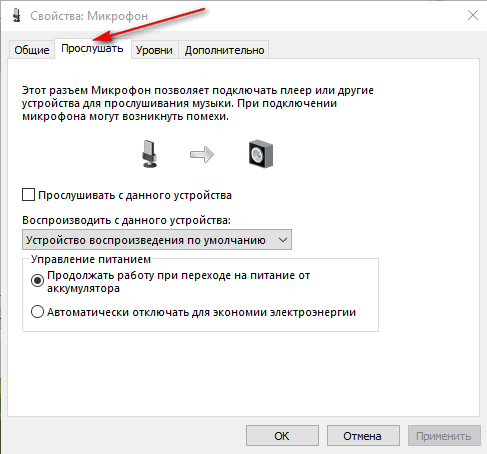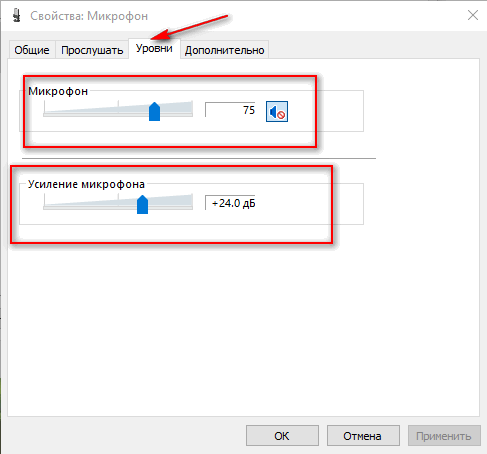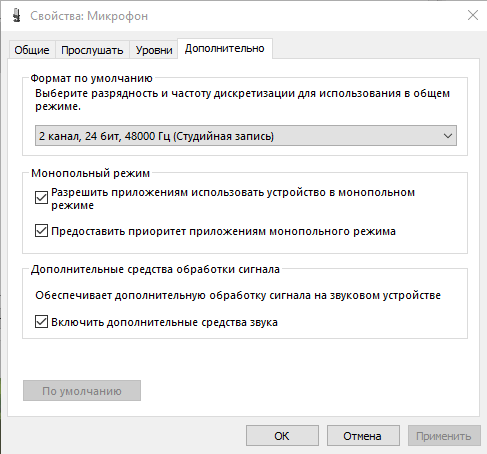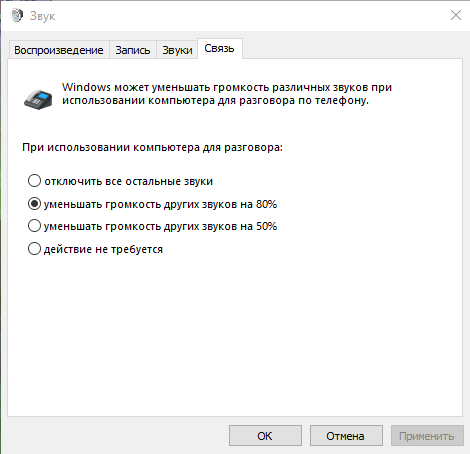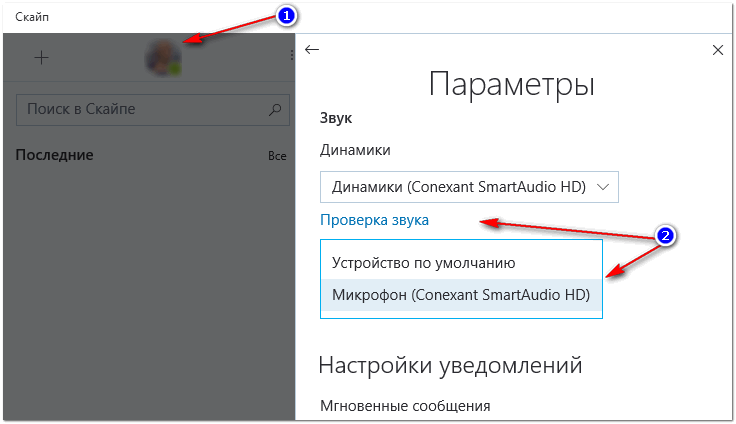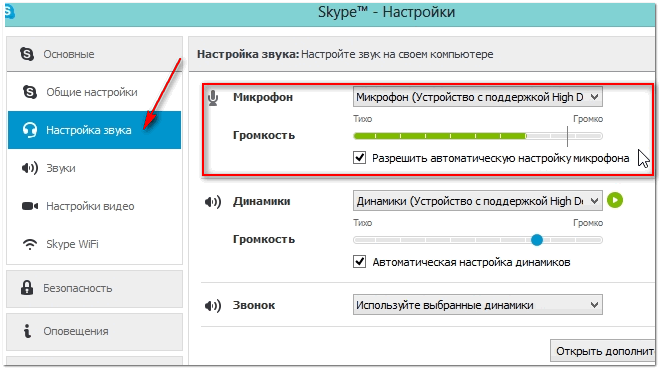наушники я слышу меня нет
Нет звука в наушниках на телефоне: 10 советов тем, у кого пропал звук

В этой небольшой заметке решил собрать 10-ку наиболее популярных советов и рекомендаций, которые «малой кровью» помогают решить проблему отсутствия звука в наушниках на телефоне. Не претендую на истину в последней инстанции, но нижеприведенная «мелочь» покрывает большую часть причин текущей проблемы. Так что. 👌
Перейдем ближе к теме.
Важно!
Если всё-таки какой-никакой звук у вас есть, но он плохой или слишком тихий — рекомендую вместо сей заметки ознакомиться с этим:
1) Плохой звук в Bluetooth наушниках : он прерывается, есть задержки, легкое шипение и т.д.
Как вернуть «пропавший» звук в наушниках: на что обратить внимание
👉 Совет 1
Первая рекомендация банальная и простая — попробуйте перезагрузить телефон и проверьте настройки звука. Возможно, включен какой-нибудь «тихий» режим в параметрах телефона.
Кроме этого, посмотрите на уровень громкости непосредственно в том приложении, которое у вас воспроизводит MP3-файл, или радио, или еще что-то. 👌
Настройки звука — Android 9.0
👉 Совет 2
Частое место излома
В любом случае, рекомендуется перепроверить наушники на другом (заведомо исправном) телефоне/ПК/ноутбуке.
👉 Совет 3
Обратите внимание на аудио-разъем, не попало ли в него что-нибудь? Нередко, туда попадает пыль, размахрившиеся кусочки ниток (из кармана, в котором носите), и пр. мусор.
Для его очистки можно порекомендовать следующее:
Нет ли в разъеме постороннего мусора
👉 Совет 4
На верхней панельке при подключении штекера от наушников должен загораться соответствующий значок. Причем, в 98% случаев вне зависимости от того, исправны ли сами наушники или провод: главное, чтобы аудио-разъем и штекер были в порядке.
Если этого не происходит — высока вероятность, что аудио-разъем неисправен и ему требуются замена.
Значок наушников / верхняя панелька
👉 Совет 5
Если речь идет о беспроводных наушниках — проверьте, заряжены ли они (обычно, при их включении — загорается световой индикатор).
Кстати, новые наушники всегда обычно идут разряженными «в ноль» (в целях безопасности).
👉 Совет 6
При использовании гарнитуры, которая ранее авто-подключалась к другому телефону по Bluetooth, может привести к тому, что функция сопряжения будет отключаться сразу после включения устройств.
Попробуйте запустить сопряжение в ручном порядке: зажмите кнопку включения до тех пор, пока не начнет моргать индикатор сине-красным цветом.
👉 Совет 7
Вообще, я бы порекомендовал проделать следующее:
👉 Совет 8
Если для подключения наушников вы используйте переходники — обратите пристальное внимание на них. 👀
Далеко не все из них обратно-совместимые, и подходят ко всем моделям телефонов. На тех же Xiaomi нередко приходится сталкиваться с «фишками» от производителя, аппараты которых требуют «родные» переходники и адаптеры.
👉 Совет 9
1) Как заказать товар на AliExpress со скидкой (покупка в интернет-магазине с экономией).
👉 Совет 10
Как сбросить настройки Андроид до заводских [Hard Reset] (т.е. удалить все данные с телефона, планшета).
Как проверить микрофон на наушниках: меня не слышно совсем.
Думаю, проблема либо с самим микрофоном, либо с настройками Windows.
Довольно типичная проблема, которая чаще всего связана не с поломкой (или неисправностью) самих наушников, а с неверными программными настройками (например, из-за отсутствия драйверов).
И так, попробуем проверить и настроить микрофон для оптимальной работы.
Подключение к ПК/ноутбуку
Первое, с чего следует начать — это произвести правильное подключение наушников к компьютеру. Во-первых, у вас должна быть установлена звуковая карта (на всех домашних ПК она, как правило, имеется).
👉 В помощь!
Есть ли у вас на компьютере звуковая карта и какой она модели — простой способ диагностики
Во-вторых, если у вас ОС Windows 10 — обратите внимание на настройки конфиденциальности (по умолчанию, микрофон может быть заблокирован для некоторых приложений).
Конфиденциальность — Windows 10 — микрофон
В-третьих, у наушников всего 1-2 штекера (и, казалось бы, чего тут подключать? ✌) — но здесь есть еще пара нюансов (многие пользователи даже не обращают на это внимание!).
Сейчас на домашних компьютерах/ноутбуках встречается кроме классических гнезд (для микрофона и наушников), гарнитурный разъем (см. рис. 1)! Около гарнитурного разъема, обычно, есть небольшой значок наушников с микрофоном.
Рис. 1. Классические (слева) и гарнитурный (справа) разъем(ы)
Суть здесь в том, что нельзя подключить обычные наушники (с двумя штекерами) к гарнитурному разъему, ровно, как и гарнитурные наушники к классическим аудио-разъемам. Для правильного подключения необходимо использовать специальные переходники.
Рис. 2. Переходник для подключения классических наушников с микрофоном к гарнитурному разъему
Примечание!
Если вы не знаете, что за наушники у вас, то обратите внимание на количество контактов на штекере: если их 4 — это гарнитурные наушники, если 3 — классические (пример показан на рис. 3 ниже).
Рис. 3. Гарнитурный (слева) штекер и классический (справа)
Буду считать, что наушники и микрофон были подключены правильно, с проводами всё в порядке и с разъемами тоже. Кстати, будет не лишним проверить ваш микрофон на другом ПК (для уверенности в том, что микрофон вообще работает. ).
Установлен ли драйвер на аудио-карту?!
Для этого необходимо открыть панель управления Windows, затем раздел » Оборудование и звук «, в ней будет ссылка на диспетчер (см. рис. 4).
Если в этом разделе ничего нет, проверьте раздел «Другие устройства» — в нем содержатся все подключенные к компьютеру устройства, для которых не установлены драйвера (и которые не были распределены по другим тематическим разделам).
Вообще, проблема с драйверами — это довольно обширная тема, и у меня по ней на блоге написана ни одна статья. Поэтому, ниже дам пару ссылок, которые помогут вам решить сию проблему.
👉 ДОПОЛНЕНИЕ
Обратите внимание на то, что, если у вас какой-нибудь не стандартный микрофон, на него также необходимо поставить драйвер.
Рис. 6. Аудиовыходы и аудиовходы // диспетчер устройств
Рис. 7. Ссылки на тонкую настройку звука.
В моем случае, это Smart Audio (для тонкой подстройки звука и работы микрофона) и Dolby Digital Plus Advanced Audio (для настройки звука в фильмах, играх, при прослушивании музыки и пр.). В вашем, возможно, будет ссылка вида «Realtek Audio HD» (просто пример ☝).
Рис. 8. Smart Audio (умный звук): настройка микрофона и «ушей»
Проверка микрофона в Windows
Перед проверкой не могу не напомнить о том, что на многих компьютерных наушниках с микрофоном есть специальный небольшой переключатель — он позволяет включать/отключать микрофон (очень удобно во время разговора, когда не хотите, чтобы ваш собеседник услышал что-то лишнее).
На этом переключателе также присутствует дополнительная регулировка звука.
Проверьте чтобы переключатель находился во включенном положении (ON). А то приходилось сталкиваться пару раз, когда пользователи грешили на микрофон, а дело было в маленькой кнопке, см. рис. 9.
Рис. 9. Включить/выключить микрофон; прибавить/убавить громкость. Дополнительный переключатель на наушниках
Приступаем к тонкой настройке
Рис. 10. Открываем настройку звука
В открывшемся окне будет 4 вкладки:
Открыв вкладку «Запись» вы должны увидеть свой микрофон: попробуйте что-нибудь сказать в него: зеленый ползунок должен начать прыгать вверх/вниз (см. рис. 11).
Если микрофона вы здесь не видите: решайте вопрос с правильным подключением его к ПК и настройкой драйверов (см. выше).
Рис. 11. Проверка работы микрофона // Вкладка «Запись»
Затем откройте вкладку «Прослушать» и включите (поставьте галочку) напротив пункта «Прослушать с данного устройства» (см. рис. 12).
Благодаря этому, вы сможете слушать то, что будет передавать микрофон (осторожнее с громкостью: может быть сильный звук скрипа, скрежета, свиста и пр.).
Рис. 12. Вкладка прослушать с микрофона
Также рекомендую открыть вкладку «Уровни» и задать уровень чувствительности микрофона, и, при необходимости, задать нужное усиление работы микрофона (см. рис. 13).
Кроме этого, откройте вкладку «Дополнительно» и задайте формат (разрядность и частоту дискредитации работы устройства), включите монопольный режим, а также дополнительные средства звука (см. рис. 14).
Рис. 14. Дополнительные настройки микрофона
Таким образом, с помощью этих нескольких вкладок, можно очень точно отрегулировать работу своего микрофона, настроить его чуткость, убрать лишний свист и помехи.
👉 Дополнение!
Рис. 15. Работа микрофона при связи по сети
Настройка микрофона в Skype/Скайпе
Чаще всего проблемы с микрофоном в Skype возникают из-за того, что программа неправильно определяет микрофон по умолчанию (т.е. работает не с тем микрофоном. Такое бывает, даже если у вас один физический микрофон).
Если у вас более старая версия Skype (считаю, что она куда удобнее для компьютера) — то в настройках звука немного больше параметров. Рекомендую поставить галочку напротив пункта «Разрешить автоматическую настройку микрофона» (так программа сама подберет автоматически уровень громкости).
Тем не менее, уровень чувствительности можно отрегулировать и вручную (для этого лучше всего поговорить с кем-нибудь и передвинуть ползунок в нужное положение).
Рис. 17. Настройка работы микрофона (более старая версия Skype)
Если у вас возникла проблема при разговоре (плохо слышно, скрежет, заикание и дрожание голоса, и др.), обратите внимание на следующее:
Кстати, если у вас тихий звук и плохо слышно, попробуйте использовать 👉 специальные утилиты для усиления громкости.
В наушниках не слышно голоса только музыка, что делать?
Наушники стали неотъемлемым атрибутом современных смартфонов и других электронных устройств. Однако они довольно часто выходят из строя. Об одной из распространённых проблем и методах её устранения мы расскажем в нашей статье.
Почему в наушниках неслышно голоса только музыка
Пользователь столкнулся с ситуацией, когда звук в гарнитуре есть, а речь едва различима или не воспроизводится. Причины этого можно разграничить на две категории.
Первый источник связан с самим аксессуаром:
Второй вариант указывает на проблему в электронике:
ВАЖНО. В производстве дешёвых по цене изделий используются низкокачественные материалы и комплектующие, что повышает риск их частых поломок и нестабильной работы.
Способы как устранить проблему
В первую очередь определим источник неполадки:

К разъёму на ПК подсоедините иную технику (колонки и т. д.).
Порядок действий при некорректной работе гарнитуры:
ПРИМЕЧАНИЕ. В зависимости от ОС, названия разделов могут незначительно отличаться.
Как вариант, в рубрике Свойства перейдите в раздел Дополнительные возможности и отключите в окне все эффекты, если они активированы.
В случае обрыва кабеля для самостоятельного ремонта необходимо знание основ пайки.
Для работы понадобятся:
Прибор поможет определить место повреждения кабеля. Провод чаще всего может перетираться около наушников или рядом со штекером. Осторожно зачистите эти области и проверьте на целостность. Затем устраните неполадку.
СПРАВКА. Неисправность может быть в самом штекере, в этом случае придётся приобрести новую деталь.
Если проблемы с аксессуаром не обнаружены, начнём с аудио входа на ПК:
Переходим к проверке программной части:
Проверяем актуальность и работоспособность драйверов. Пуск – Панель Управления – Звук, активируем Диспетчер устройств. В открывшемся окне раскрываем пункт Звуковые, видео и игровые устройства. Смотрим, нет ли восклицательного знака рядом с искомым прибором. С помощью ПКМ выбираем в контекстном меню «Обновить драйверы».
НА ЗАМЕТКУ. Вы можете зайти на сайт производителя звуковой карты и скачать необходимое приложение согласно версии вашего ПК.
Инструмент «Караоке» можно найти и отключить, если в рубрике Свойства воспользоваться вкладкой Улучшения. При наличии в ней активированного пункта Подавление голоса, снимаем флажок.
Опция «Windows Sonic» (объёмное звучание) отключается в трек, используйте ПКМ на изображении динамика и выбираете Пространственный звук (Выключить).
Если неполадка возникла на смартфоне, действуем по схеме:
Если недавно устанавливали новую утилиту для звука (например усилитель), то пробуем поэтапно (в зависимости от результата) методики:
ПРИМЕЧАНИЕ. Относить гарнитуру в сервисный центр имеет смысл при высокой стоимости модели. В иных случаях будет менее затратным приобретение нового устройства.
В нашей статье мы подробно изложили возможные причины отсутствия голоса в наушниках и способы устранения неполадок. Надеемся, что материал помог вам решить этот вопрос.
Я слышу, а меня нет
В Skype меня собеседник слышит мультяшным голосом, я его слышу нормальным
Меня собеседник слышит мультяшным голосом, я его слышу нормальным. Драйвера переустанавливал.
На «продажной» морде меня нет,
вес есть, но счастье продлится не долго, скоро (ап или два) и отвалиться.
robots.txt которого у меня нет
robots.txt у меня на сайте отсутствует, но гугл его нашел. как-так?

горизонтальный тач слайдер https://codepen.io/rugor/pen/XdKKYb Вроде все правильно, но не.
Главное тут не в ширине канала, а в задержках.
Совет:
1. перезагрузите ПК, ТРИ РАЗА.
2. Отключите все лишние программы (торренты и прочее)
код у меня работает у правайдера нет
код в global.asa у меня работает у правайдера нет с расположением файла всё впорядке
Почему у меня работает а у других нет?
В крациях: Я сделал русик на онлайн игру через Delphi 7 и у меня все работает и изменяет байтbI а у.
У меня постоянно нет места на диске С:
у меня постоянно нет места на диске С! туда сохраняется всё, что скачивается с инета, однако я.
Как узнать, лицензия у меня или нет?
Изначально у меня стояла нелегальным образом активированная (активатором, который нашёл в.
airpods плохо слышит собеседник
В этой статье описываются действия на случай, если звук в наушниках Bluetooth, включая AirPods и беспроводные наушники Beats, воспроизводится с прерываниями или искажениями.
Улучшение подключения Bluetooth
Ваши наушники подключены через Bluetooth, а в некоторых ситуациях сигнал Bluetooth может передаваться с помехами или ослабевать.
При потоковом воспроизведении аудио связь с наушниками может теряться чаще, чем при воспроизведении содержимого, которое хранится на вашем устройстве*. Расположив устройство примерно в метре от себя, попробуйте послушать в наушниках музыку или другое аудиосодержимое, которое хранится на вашем устройстве, т. е. не в режиме потокового воспроизведения. На устройстве iOS или Andro />), чтобы загрузить композицию.
Если во время этого теста звук в наушниках воспроизводится без искажений, тогда в других ситуациях вам могут помочь следующие рекомендации.
Если связь с наушниками по-прежнему пропадает
Если после описанного в предыдущем разделе тестирования звук продолжает пропадать или воспроизводиться с прерываниями, разорвите пару с наушниками, а затем создайте ее снова.
Разрыв пары с наушниками
Разрыв пары с iPhone
Разрыв пары с устройством стороннего производителя
Повторное создание пары с наушниками
Повторно создайте пару с наушниками или подключите их. Найдите инструкции для ваших наушников и устройства, с которым вы хотите объединить их в пару.
Если связь с наушниками продолжает пропадать, обратитесь в службу поддержки Apple.
* Ваш источник аудио, например iPhone, компьютер Mac или ПК с ОС Windows либо мобильный телефон Android
Когда при разговоре через Airpods плохо слышит собеседник можно попробовать решить проблему самостоятельно. С каждым днем все больше людей переходит на беспроводные наушники. Благодаря наушникам Airpods эра девайсов с проводом уходит в прошлое. Но у некоторых пользователей возникают технически проблемы с устройством, одной из которых является проблема плохого качества записи микрофона. Как же устранить проблему плохой работы микрофона, в ваших наушниках? Для этого существует несколько способов.
Проверка физического состояния наушников
Необходимо проверить устройство на механические повреждения, мусора в порте для микрофона.
Если наушники были повреждены, либо произошел контакт с водой, тогда проблему можно будет исправить лишь походом в сервисный центр. Если же вы все-таки обнаружили грязь в устройстве, необходимо прочистить AirPods, с помощью ушных палочек или зубной щетки. Для лучшей работы ваших наушников рекомендуется прочищать их хотя бы 2-3 раза в неделю.
Перезагрузка наушников
Если проблема программного характера, то перезагрузка поможет решить ее.
Для того чтобы перезагрузить девайс необходимо выполнить следующие действия:
Не переживайте, если у вас подключен iCloud, то с его помощью Airpods автоматически подключаться ко всем вашим устройствам.
Проблема с телефоном
Возможно, проблема не в наушниках. Попытайтесь подключить их к другому устройству Apple и снова проверить работоспособность микрофона. Если все прошло удачно, то проблема именно в смартфоне. При этом его, скорее всего необходимо будет отнести в сервисный центр. В случае, если на другом устройстве микрофон также плохо работает, попробуйте методы, описанные выше.
Сервисный центр
Это самый крайний случай. И сработает он только в том случае, если вы не нашли механических повреждений, а также наушники не подвергались контакту с водой. При таком раскладе вам, скорее всего просто заменят устройство на новое. Если техники обнаружат повреждение, тогда починка устройства будет стоить денег.
Порвало с этой переоцененной вещицы.
Истерика вокруг AirPods очень долго проходила мимо меня: я не покупал эти наушники, потому что боялся потерять. Но затем у меня сломались вторые BeatsX за полгода, и я решил: всё, больше никаких «битсов». Учитывая, что на рынке крайне мало гарнитур с Lightning-штекером, а я слишком ленив для двух кабелей, пришлось брать AirPods 2. Как я рассуждал? Просто доверился популярности этих наушников: у меня очень много знакомых, которые называют «подсы» чуть ли не лучшим девайсом в истории Apple.
Самое смешное, что пару лет назад я точно с такой же мотивацией купил Apple Watch: люди наслаждались уведомлениями и закрытыми фитнес-кольцами, а я недоумевал, как можно заряжать часы раз в сутки. В итоге проносил их пару недель, а потом бросил на стол и забил. Очевидно, с AirPods произойдет то же самое.
Что не так с AirPods?
1. Чудовищный звук. Я совсем не меломан и не фанат винила. У меня вообще нет аудиофильских наклонностей – часто я вообще слушаю какую-нибудь дрянь типа ранних «Тараканов!» или первого микстейпа Оксимирона. Но черт возьми, даже BeatsX выдавали адекватное качество, которое меня полностью устраивало. Здесь же, в ушах за 10+ тысяч рублей, предлагается уровень бесплатных наушников из «Сапсана». Какая у них себестоимость? 150 рублей? 300? Где-то так.
При этом в AirPods и BeatsX одинаковые драйверы, просто здесь шумоподавление совсем на нуле. В метро слушать AirPods фактически нереально – спасибо форм-фактору вкладышей. Я до сих пор не понимаю, зачем люди спускаются в подземку с этой гарнитурой. Наверное, чтобы показать: смотрите, я хоть и гоняю в самом дешевом транспорте, но могу себе позволить самые популярные наушники в мире. Абсурд.
2. Эргономичность. AirPods хвалят за бесшовное подключение, но давайте честно: нужно достать из кармана коробочку, открыть, вытащить один наушник, положить в ухо, потом второй, потом закрыть кейс, а затем засунуть его обратно в карман. Да уж, спасибо, что не приходится подключаться вручную. Браво, Apple! Но мне привычнее BeatsX, которые спокойно висят на шее и врубаются одной кнопочкой. Сорри, но это быстрее и удобнее.
4. Микрофон мертв. Тебя либо вообще не слышат, либо слышат, но отвратительно. Запись войсов – лотерея: бывает, что получается неплохо, но чаще всё перебивается мерзкими шорохами. Долой.
5. Люфт. Оказывается, для Apple нормально, что крышка AirPods (не самого дешевого гаджета, скажем прямо) расшатана прямо из коробки. Она двигается сразу в двух плоскостях – это провал. В сервисе мне сказали, что так у всех и можно даже не париться – лучше просто смириться.
6. Кейс собирает пыль, грязь и волосы. Причем не только у меня, но и у аккуратных пользователей.
7. Этикет. У меня появилась идиотская привычка разговаривать с людьми, не вытаскивая AirPods из ушей. Раньше меня это бесило, теперь я сам стал таким.
Из плюсов этих наушников могу выделить только автономность – за тот месяц, что я с ними ходил, ни разу не возникло ситуации, чтобы я куковал с нулем процентов. Но затем «подсы» сломались (левый перестал заряжаться и не подключался к айфону), поэтому я сдал их в сервис. Сейчас жду, когда заменят, но абсолютно не скучаю по этой гарнитуре. До сих пор не понимаю, за что её так любят. Может, вы объясните?